Windows7系统现在越来越成熟了,使用的人也越来越多了,但是在平时的生活和工作中也会经常出问题。今天我们要讲的怎样修改工作组的方法,很多人就不会。修改工作组一般都是在使用局域网的时候用的比较多,如果你需要设置资源共享的话,就必须要秀修改你想要共享的那个工作组才能使用;反之,则不行。那么我们应该要怎么做,才能更改成功呢?大家就跟着小编一起来看吧!
方法如下:
1、首先点击桌面的计算机选项图标,右键选中的菜单栏目中点击属性选项。
2、在打开的属性窗口中,大家点击打开“查看有关计算机的基本信息”这个操作界面,在看到里面的“计算机名称、域和工作组设置”选项,然后我们在单击“更该设置”点击选择打开。
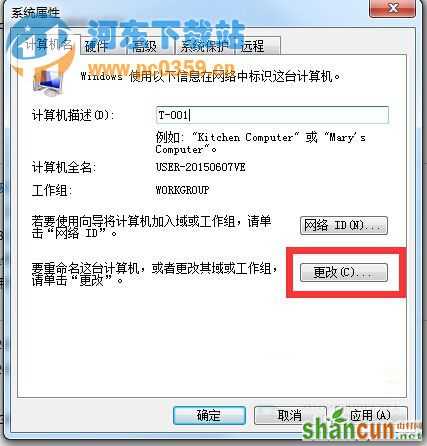
3、弹出的窗口中在选择“系统属性”界面点击“更改”选项。
4、在打开的窗口中选择“计算机名/域更改”选项界面中的“隶属于”栏,在选择“工作组”选项,修改成为想要更改的工作组名字;
5、最后确认就可以了。
通过上面的图文描述,大家应该都很清楚了,这个问题一般都是在系统的菜单栏目中的属性选项里进行设置、修改你要共享的那个工作组。只要按照步骤做,应该就没有太大问题;如果没有设置成功的话,那就看看是不在一个局域网里或者是不是在一个工作组。















